Utilizați dispozitivul ca modem pentru a avea acces la Internet cu un notebook-și, ar putea fi necesar. Există două posibile fără fir vartanta (prin Bluetooth) sau prin USB.
conexiune USB este mai economic, deoarece salvează dispozitivul de încărcare a bateriei. Dar dacă nu există nici un cablu - o singură opțiune: Bluetooth.
Pe meu notebook-uri-e de la sistemul de operare Fujitsu Siemens este Microsoft Windows XP Professional cu Service Pack 2. De asemenea, am instalat cea mai recentă versiune a Microsoft ActiveSync 4.5.
Pe dispozitivul respectiv, trebuie să configurați GPRS / EDGE
Rețineți că driver-ul Bluetooth pentru Fujitsu Siemens, bazat pe WIDCOMM și nu poate fi cea mai recentă versiune.
Pe de altă notebook-uri-ah, m-am întâlnit celălalt șofer, celălalt design de interfață, dar configurarea și utilizarea principiului este același. Dacă am avea acces la alte notebook-uri-am, voi face pentru ei, și descriere.
Conexiune prin USB (Internet Sharing - ICS)
Pe smartphone-uri, noul sistem de operare Windows Mobile 5.0 și serviciul Service Pack 3 ICS instalat, care simplifică foarte mult conectarea la un Intenetu mobil.
Conectați dispozitivul la notebook-in prin cablul USB și așteptați sincronizarea în ActiveSync (sau conectarea la ActiveSync în „Guest“).
Acum du-te la „Start - Settings“ și „Conexiuni în rețea“, faceți clic pe butonul din dreapta al mouse-ului și din meniul selectați „Open“.
Asigurați-vă că există o „Local Area Connection“ din lista care se aplică dispozitivelor Windows Mobile.
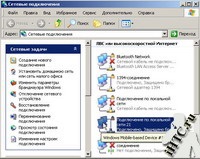
Acum, pe dispozitivul du-te la „Start - Programs - Internet Sharing“ filă, selectați tipul de conexiune la PC prin „USB“ și faceți clic pe elementul de meniu „Connect“
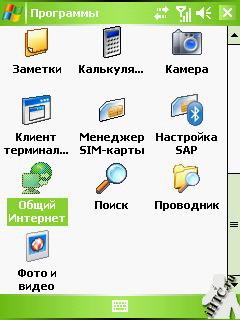

ActiveSync pe notebook-e se va opri automat, iar „Local Area Connection“ se va schimba statutul de „conectat“.
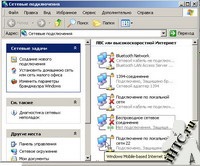
În acest sens, procedura este finalizată și puteți utiliza Internetul mobil.
conexiune modem (dial-up rețea - DUN)
Pe PDA, cu Windows Mobile 5.0, a fost capabil de a utiliza „dial-up“, dar a fost eliminat. Motivele pe care le puteți citi aici
Dar unele programe de pe PC-ul, cum ar fi „Banca-client“, este nevoie de o conexiune prin modem - acestea nu sunt în stare să meargă la Internet printr-o linie dedicată (LAN).
În acest caz, trebuie să descărcați la PC-ul și dezarhivează iHTC_Modem.zip.
În interiorul arhivei două dosare: PC_Modem și PDA. driverul de modem (USBMDM.INF) pentru PC sunt folderul PC_Modem.
Instalarea se realizează în mai multe etape, și testate pe comunicator HTC P3600. Se înțelege că GPRS / EDGE te în sus și să fie difuzate. Aparatul este conectat la PC și ActiveSync funcționează cu succes.
1. Copiați \ PDA \ DISTRIB \ pe dispozitiv
2. Instalați \ DISTRIB \ WM6_BT_DUN.cab și să reporniți dispozitivul.
3. Conținutul folderului \ PDA \ temp \ i \ PDA \ Windows \ copia pe aparat în dosarele corespunzătoare. Când vi se cere despre înlocuirea fișierelor - sunt de acord.
Rețineți că directorul Windows este de a copia toate fișierele, inclusiv ascunse fișier 4c804658-f322-40fd-989c-1394560913fa.rgu
4. Dacă ați instalat Resco Explorer, puteți sări peste acest pas: instalați \ DISTRIB \ RegistryMUI_p.ARM.CAB, și apoi \ DISTRIB \ RescoExplorer_p.ARM.CAB. Această versiune shareware de Resco Explorer cu PlugIn pentru lucrul cu registru, care va funcționa gratuit timp de 15-cinci zile.
5. Porniți Resco Explorer, localizați și executați fișierul în ea \ temp \ WM5AKU3WM6DUNReEnableRegImp.reg
6. Du-te la Start-Programs-modem conexiune. În întrebările standard vor fi puse la pornirea programului: să le răspundă, „Da.“
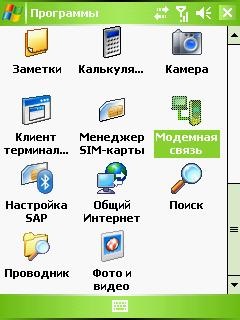
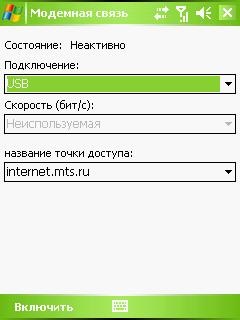
După „activa“ link-ul ActiveSync este întreruptă, iar PC-ul va detecta un nou dispozitiv - un modem. Apoi, puteți acționa în conformitate cu instrucțiunile pentru smartphone-uri Qtek